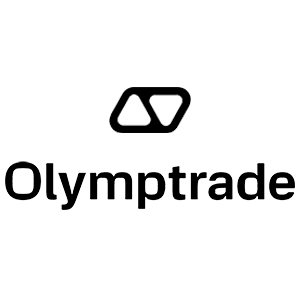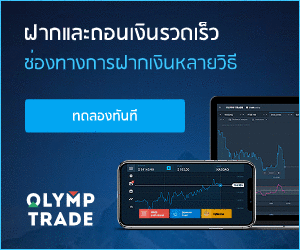วิธีลงชื่อเข้าใช้และถอนเงินจาก Olymp Trade
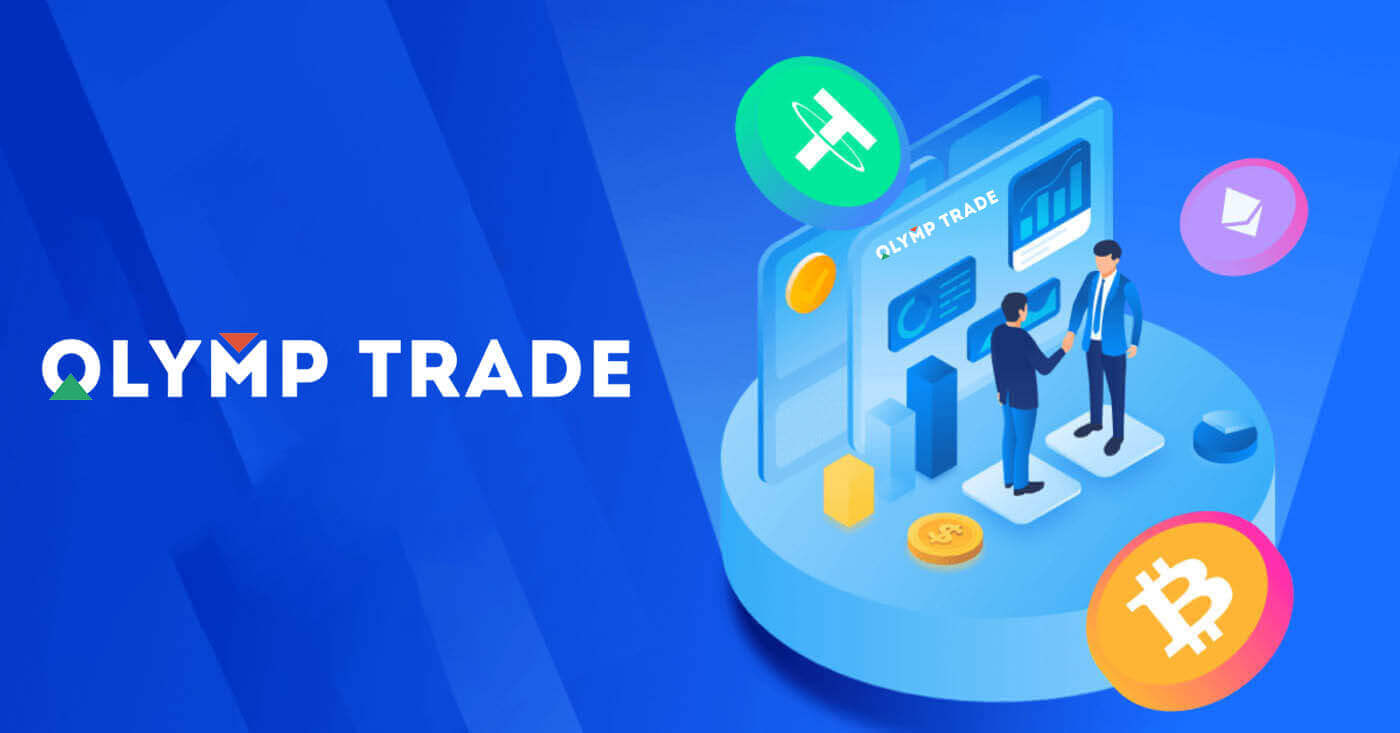
วิธีลงชื่อเข้าใช้ Olymp Trade
จะลงชื่อเข้าใช้บัญชี Olymp Trade ได้อย่างไร
- ไปที่แอปหรือเว็บไซต์ Olymp Trade บน มือ ถือ
- คลิกที่ปุ่ม “เข้าสู่ระบบ” ที่มุมขวาบน
- ป้อนอีเมลและรหัสผ่านของคุณ
- คลิกที่ปุ่มสีน้ำเงิน "เข้าสู่ระบบ"
- หากคุณลืมอีเมล คุณสามารถเข้าสู่ระบบโดยใช้ "Apple" หรือ "Google" หรือ "Facebook"
- หากคุณลืมรหัสผ่าน ให้คลิกที่ "ลืมรหัสผ่าน"
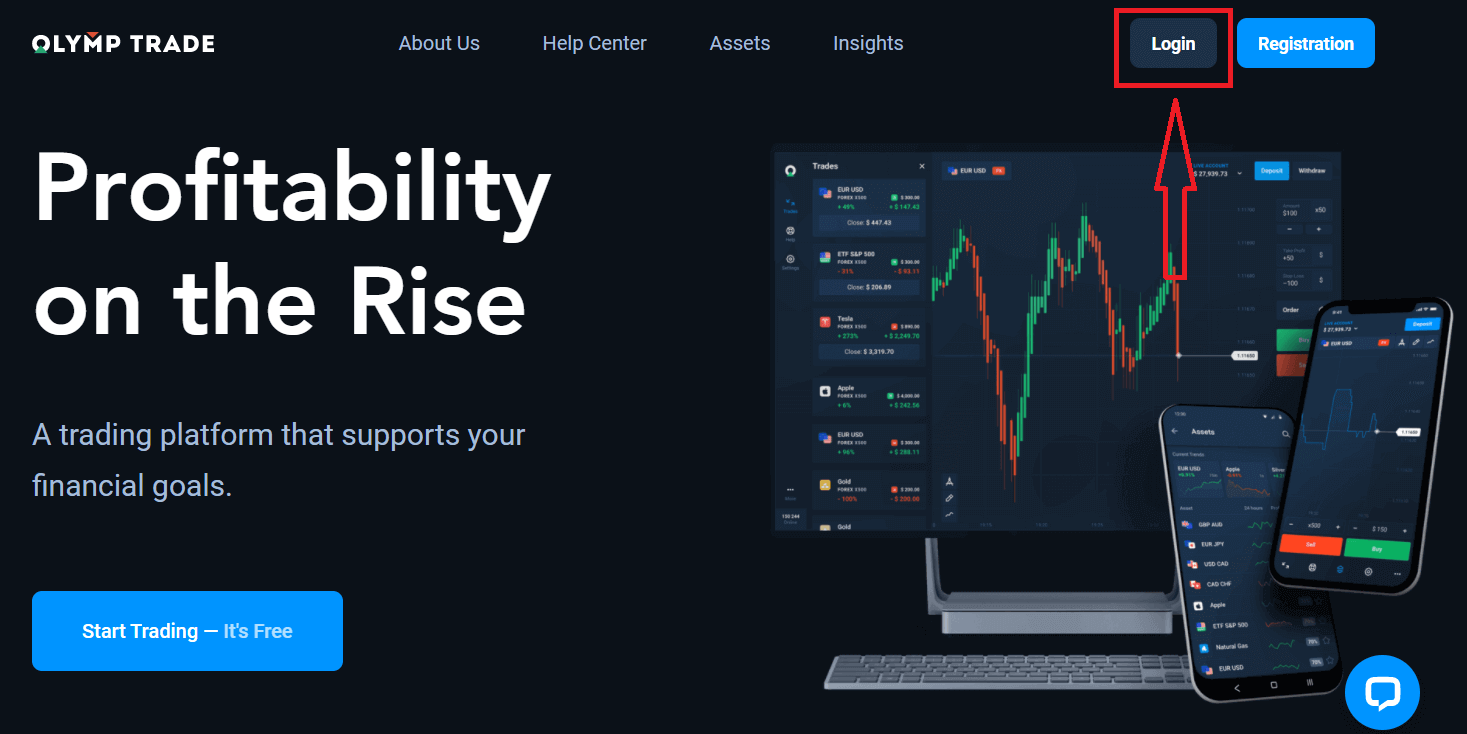
คลิกปุ่ม "เข้าสู่ระบบ" ที่มุมขวาบน แบบฟอร์มลงชื่อเข้าใช้จะปรากฏขึ้น
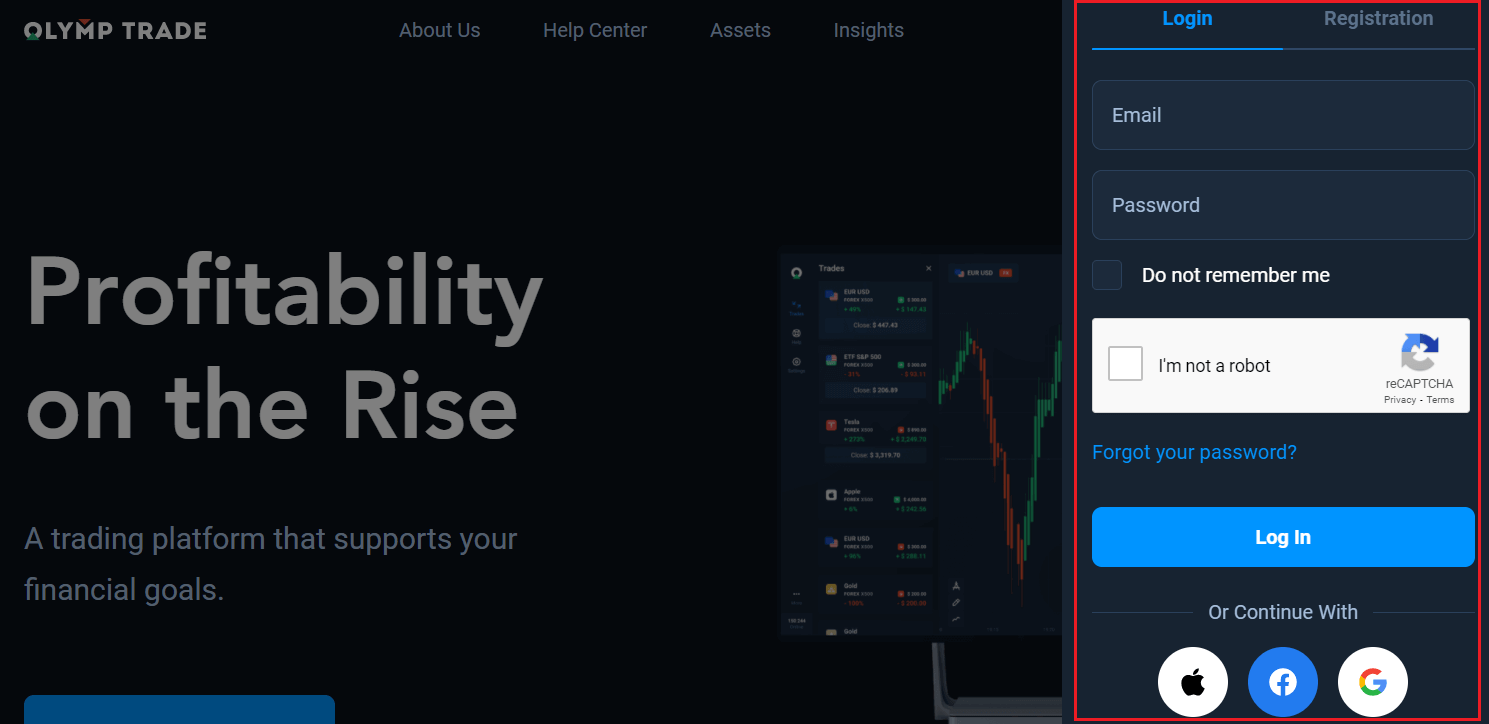
ป้อนที่อยู่อีเมลและรหัสผ่านที่คุณลงทะเบียนเพื่อเข้าสู่ระบบบัญชีของคุณและคลิก "เข้าสู่ระบบ"
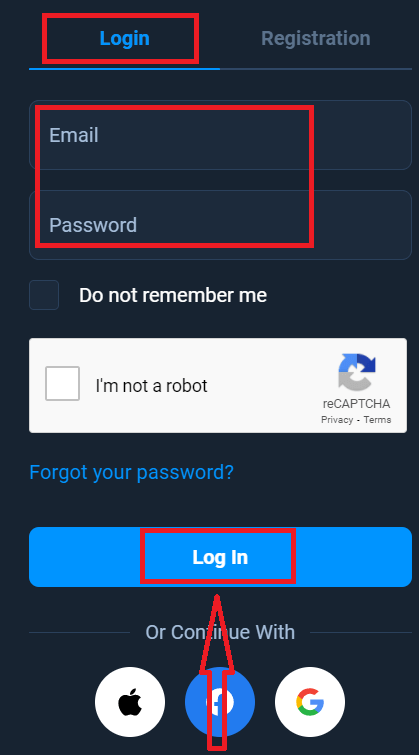
ตอนนี้ คุณสามารถเริ่มซื้อขายได้แล้ว คุณมี $10,000 ในบัญชีทดลอง มันเป็นเครื่องมือสำหรับคุณในการทำความคุ้นเคยกับแพลตฟอร์ม ฝึกทักษะการซื้อขายของคุณในสินทรัพย์ต่าง ๆ และลองใช้กลไกใหม่บนแผนภูมิแบบเรียลไทม์โดยไม่มีความเสี่ยง คุณยังสามารถซื้อขายในบัญชีจริงหลังจากฝากเงิน
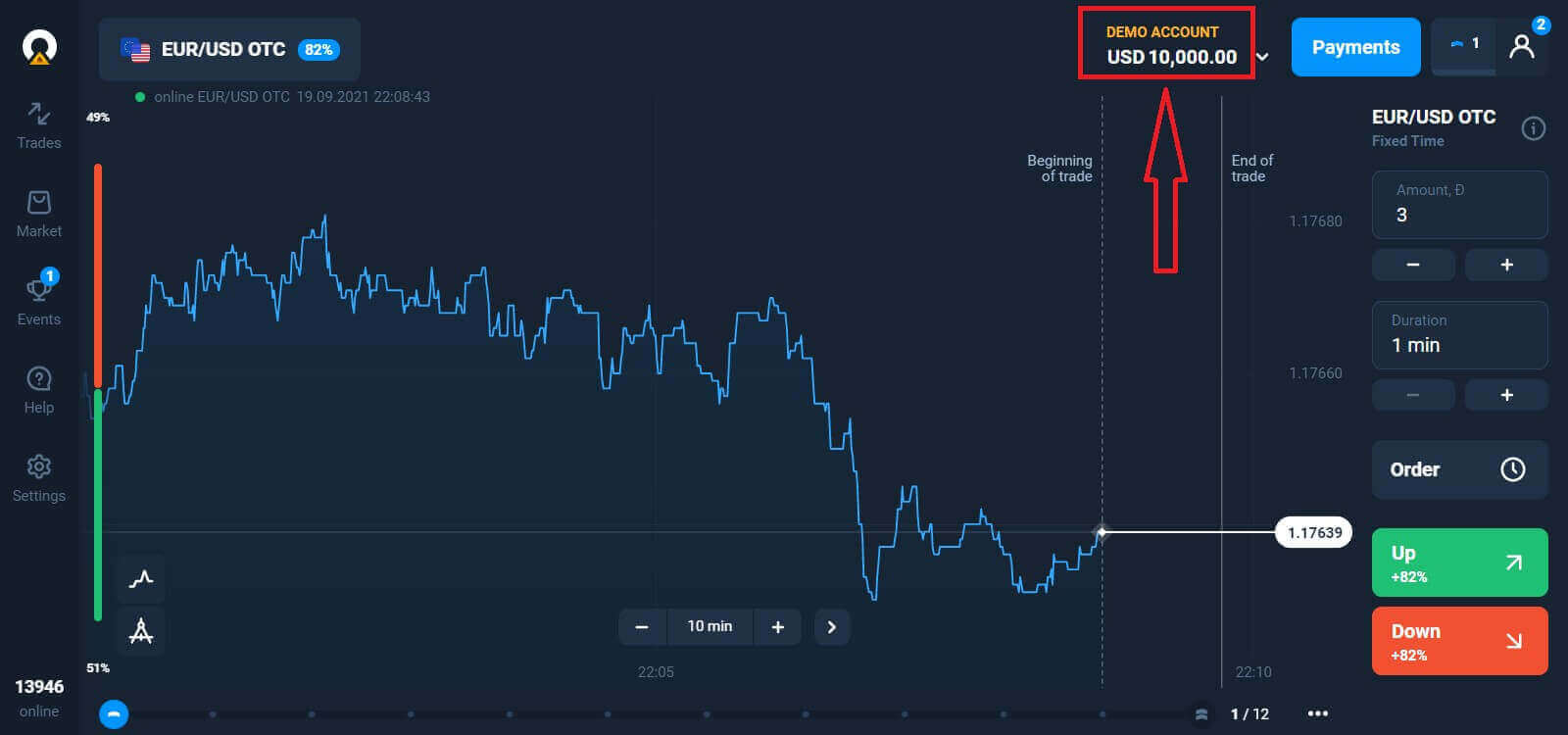
จะลงชื่อเข้าใช้ Olymp Trade โดยใช้ Facebook ได้อย่างไร
คุณยังสามารถเข้าสู่ระบบเว็บไซต์โดยใช้บัญชี Facebook ส่วนตัวของคุณโดยคลิกที่ปุ่ม Facebook
1. คลิกที่ปุ่ม Facebook
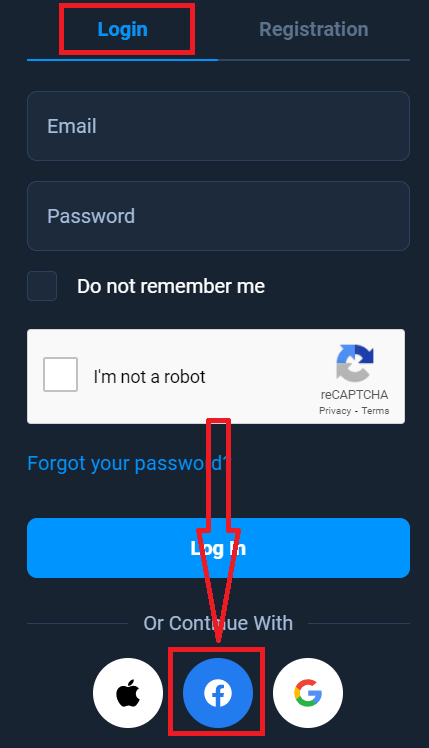
2. หน้าต่างเข้าสู่ระบบ Facebook จะเปิดขึ้น โดยคุณจะต้องป้อนที่อยู่อีเมลที่คุณใช้ลงทะเบียนใน Facebook
3. ป้อนรหัสผ่านจากบัญชี Facebook ของคุณ
4. คลิกที่ “เข้าสู่ระบบ”
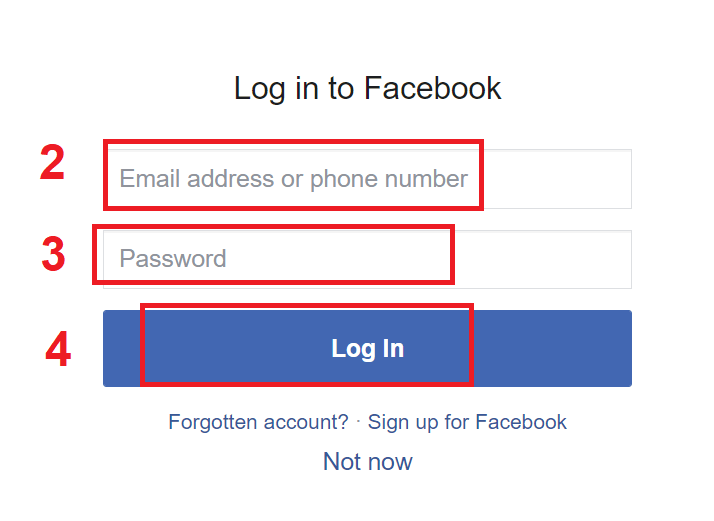
เมื่อคุณ ได้คลิกที่ปุ่ม “เข้าสู่ระบบ” แล้ว Olymp Trade จะร้องขอการเข้าถึง: ชื่อและรูปโปรไฟล์และที่อยู่อีเมลของคุณ คลิก ดำเนินการต่อ...
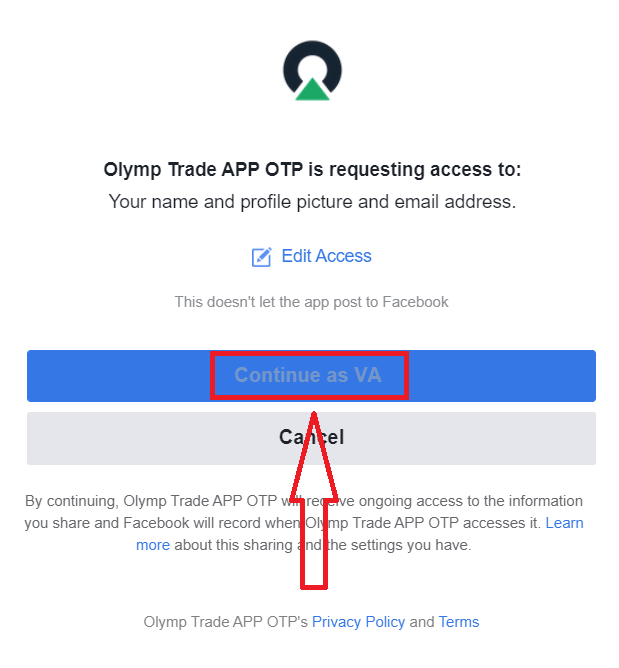
หลังจากนั้น คุณจะถูกเปลี่ยนเส้นทางไปยังแพลตฟอร์ม Olymp Trade โดยอัตโนมัติ
จะลงชื่อเข้าใช้ Olymp Trade โดยใช้ Google ได้อย่างไร
1. สำหรับการอนุญาตผ่านบัญชี Google ของคุณ คุณต้องคลิกที่ปุ่ม Google
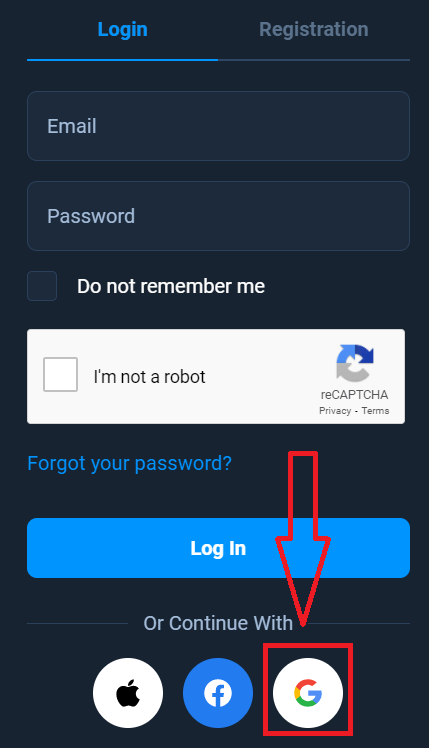
2. จากนั้น ในหน้าต่างใหม่ที่เปิดขึ้น ให้ป้อนหมายเลขโทรศัพท์หรืออีเมลของคุณ แล้วคลิก "ถัดไป" ระบบจะเปิดหน้าต่างขึ้นมา ระบบจะถามรหัสผ่านสำหรับบัญชี Google ของคุณ
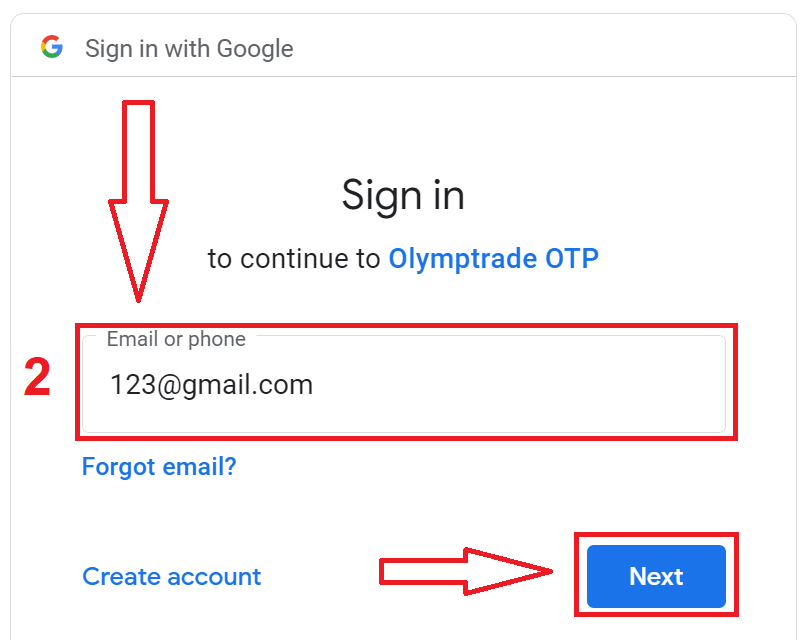
3. จากนั้นป้อนรหัสผ่านสำหรับบัญชี Google ของคุณแล้วคลิก "ถัดไป"
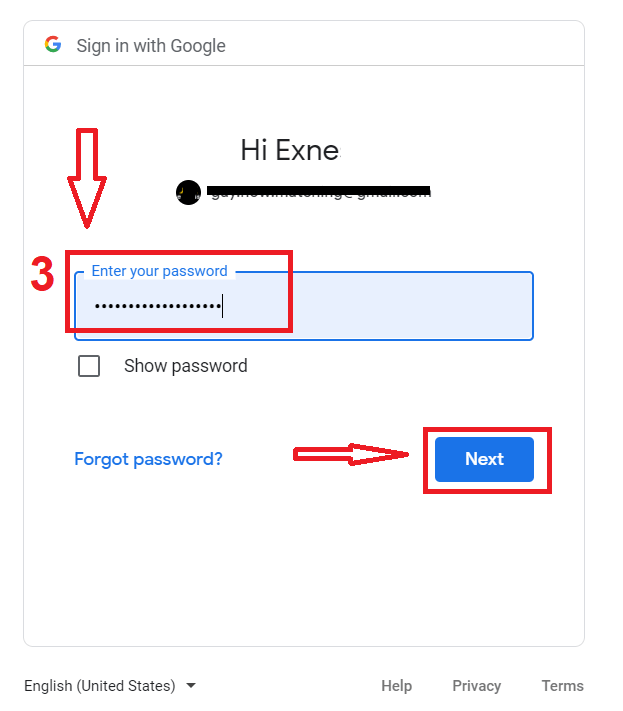
หลังจากนั้น ทำตามคำแนะนำที่ส่งจากบริการไปยังที่อยู่อีเมลของคุณ คุณจะถูกนำไปที่บัญชี Olymp Trade ส่วนตัวของคุณ
จะลงชื่อเข้าใช้ Olymp Trade โดยใช้ Apple ID ได้อย่างไร
1. สำหรับการอนุญาตผ่าน Apple ID ของคุณ คุณต้องคลิกที่ปุ่ม Apple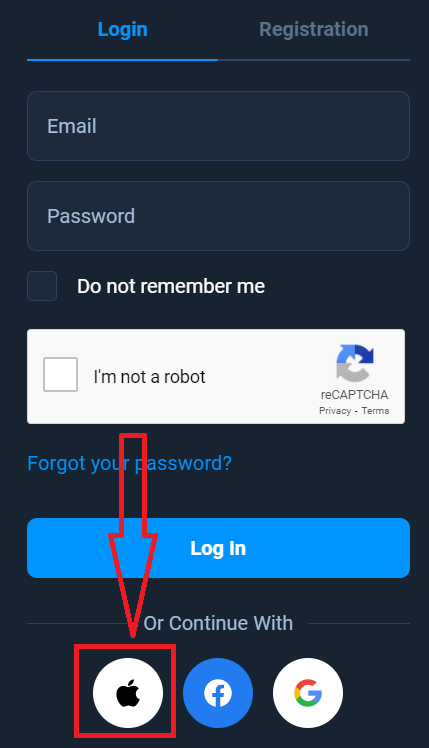
2. จากนั้นในหน้าต่างใหม่ที่เปิดขึ้น ให้ป้อน Apple ID ของคุณและคลิก "ถัดไป"
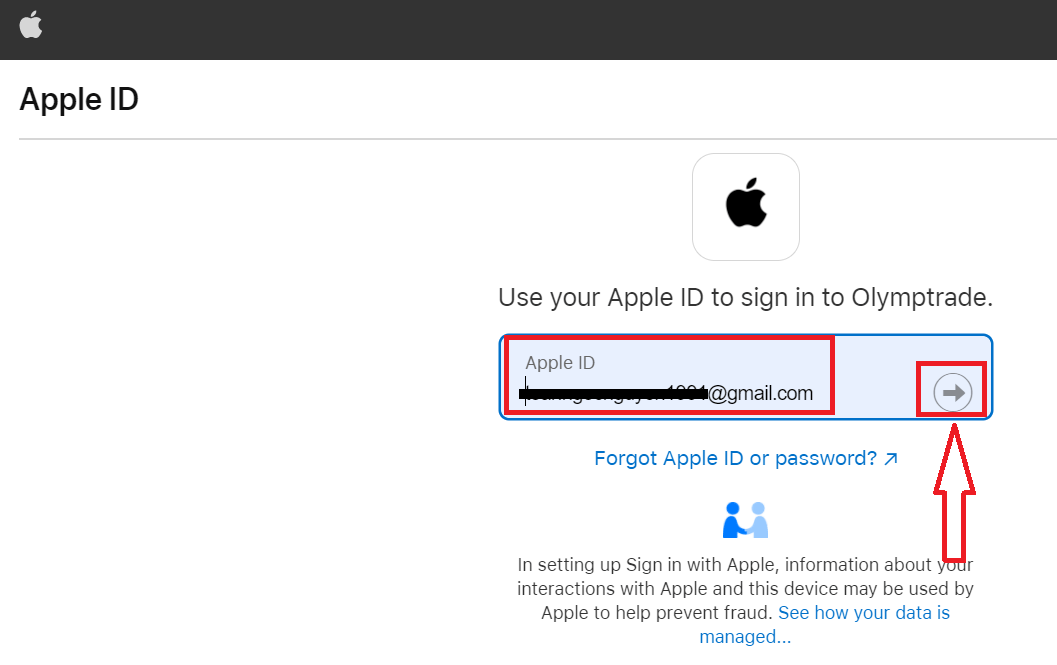
3. จากนั้นป้อนรหัสผ่านสำหรับ Apple ID ของคุณแล้วคลิก "ถัดไป"
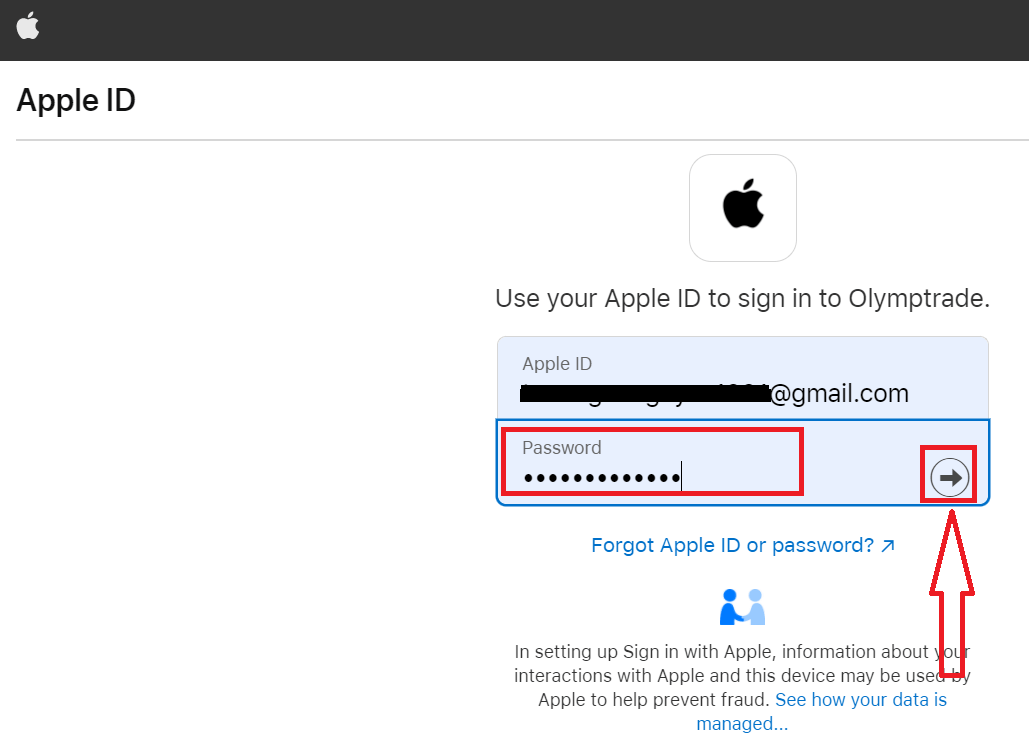
หลังจากนั้น ทำตามคำแนะนำที่ส่งจากบริการและคุณสามารถเริ่มทำการซื้อขายใน Olymp Trade ได้
การกู้คืนรหัสผ่านจากบัญชี Olymp Trade
อย่ากังวลหากคุณไม่สามารถเข้าสู่ระบบแพลตฟอร์มได้ คุณอาจแค่ป้อนรหัสผ่านผิด คุณสามารถสร้างใหม่ได้
หากคุณใช้เวอร์ชันเว็บ
ให้คลิกลิงก์ "ลืมรหัสผ่าน"
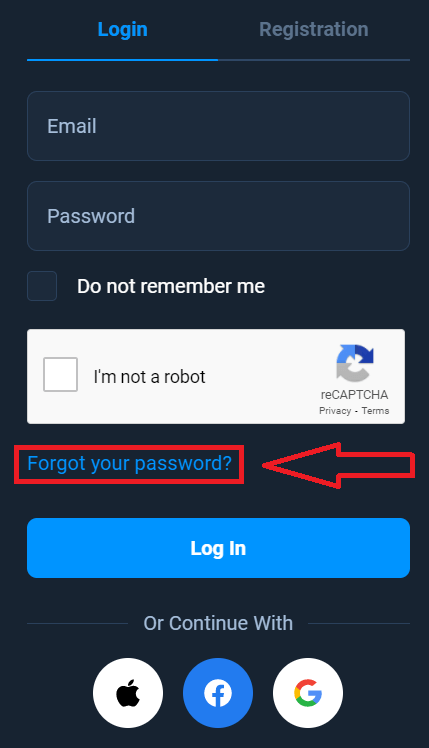
จากนั้นระบบจะเปิดหน้าต่างซึ่งคุณจะได้รับการร้องขอให้กู้คืนรหัสผ่านสำหรับบัญชี Olymp Trade ของคุณ คุณต้องระบุที่อยู่อีเมลที่เหมาะสมกับระบบแล้วคลิก "กู้คืน"
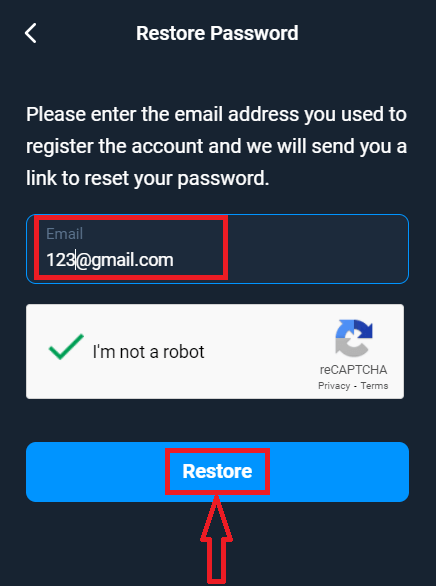
การแจ้งเตือนจะเปิดขึ้นว่าอีเมลถูกส่งไปยังที่อยู่อีเมลนี้เพื่อรีเซ็ตรหัสผ่าน
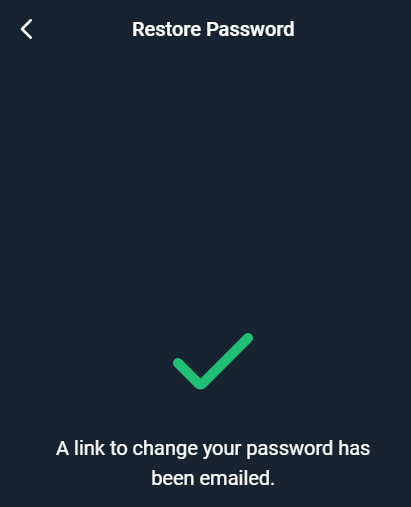
นอกจากนี้ ในจดหมายในอีเมลของคุณ คุณจะได้รับข้อเสนอให้เปลี่ยนรหัสผ่าน คลิกที่ «เปลี่ยนรหัสผ่าน»
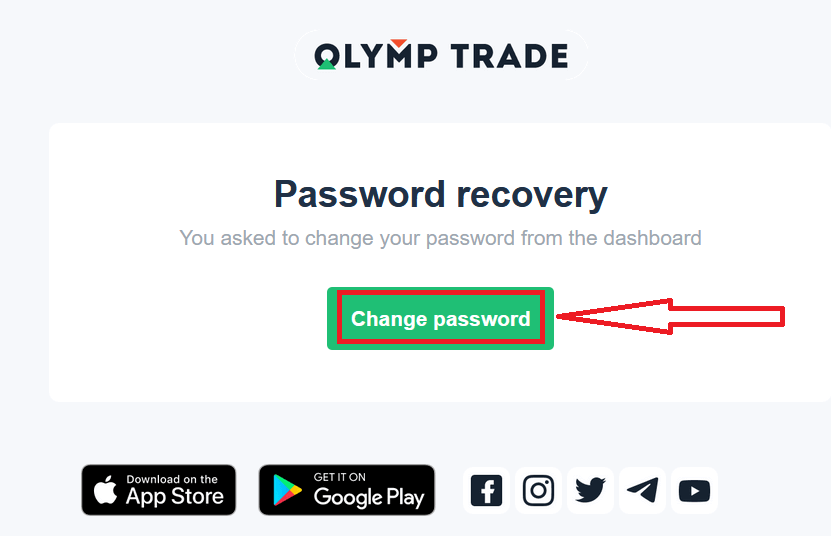
ลิงก์จากอีเมลจะนำคุณไปยังส่วนพิเศษบนเว็บไซต์ Olymp Trade ป้อนรหัสผ่านใหม่ของคุณที่นี่สองครั้งแล้วคลิกปุ่ม "เปลี่ยนรหัสผ่าน"
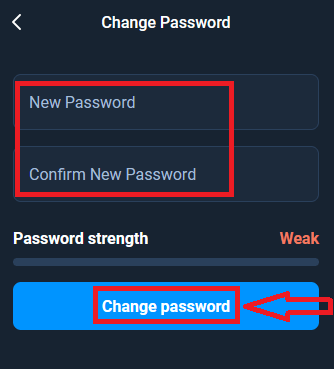
แค่นั้นแหละ! ตอนนี้คุณสามารถลงชื่อเข้าใช้แพลตฟอร์ม Olymp Trade โดยใช้ชื่อผู้ใช้และรหัสผ่านใหม่ของคุณ
หากคุณใช้แอปพลิเคชันมือถือ
ในการทำเช่นนั้น ให้คลิกตัวเลือก "เข้าสู่ระบบ" จากนั้นป้อนอีเมลที่คุณใช้ระหว่างการสมัครและคลิกลิงก์ "คุณลืมรหัสผ่านหรือไม่"
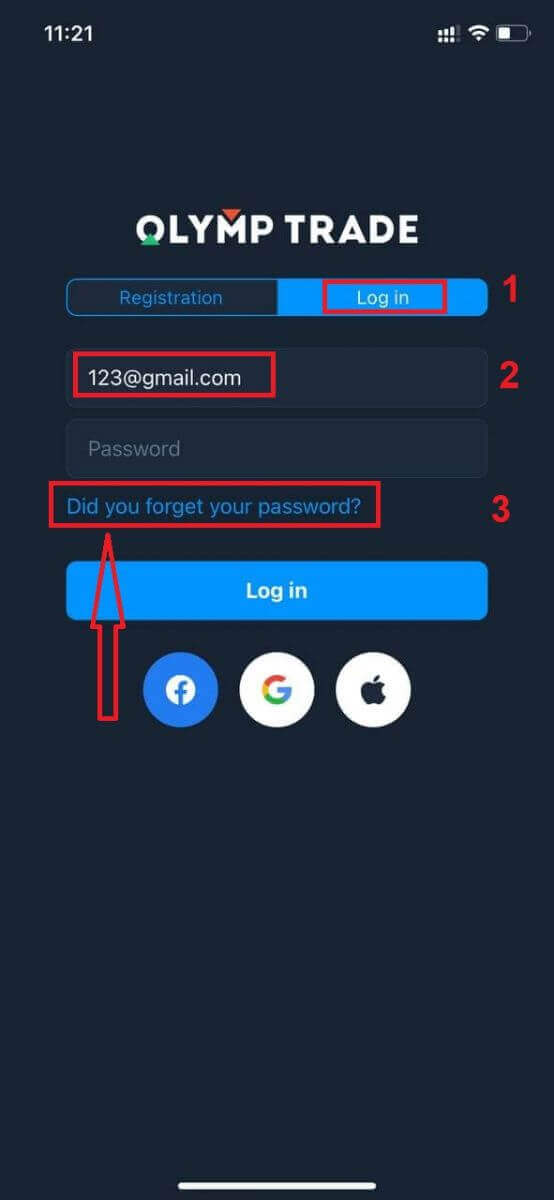
การแจ้งเตือนปรากฏว่า ข้อมูลที่ส่งไปยังที่อยู่ที่ระบุ จากนั้นทำตามขั้นตอนที่เหลือเหมือนกับเว็บแอป
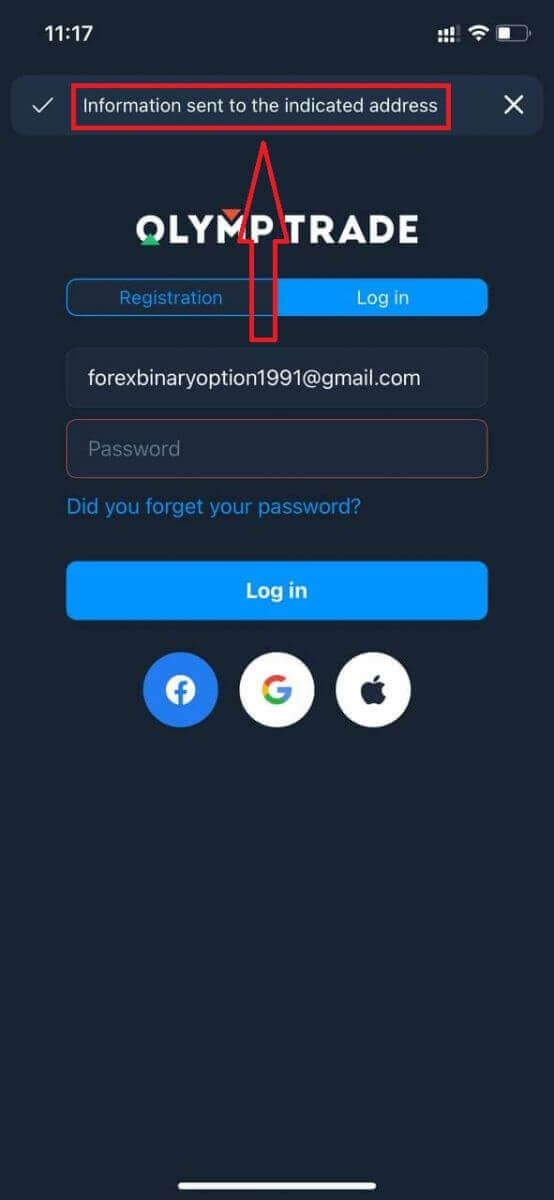
ลงชื่อเข้าใช้ Olymp Trade เวอร์ชันเว็บบนมือถือ
หากคุณต้องการซื้อขายบนแพลตฟอร์มการซื้อขายของ Olymp Trade เวอร์ชันเว็บบนมือถือ คุณสามารถทำได้ง่ายๆ เริ่มแรก เปิดเบราว์เซอร์ของคุณบนอุปกรณ์มือถือของคุณ หลังจากนั้นให้ค้นหา “ olymptrade.com ” และไปที่เว็บไซต์ทางการของโบรกเกอร์
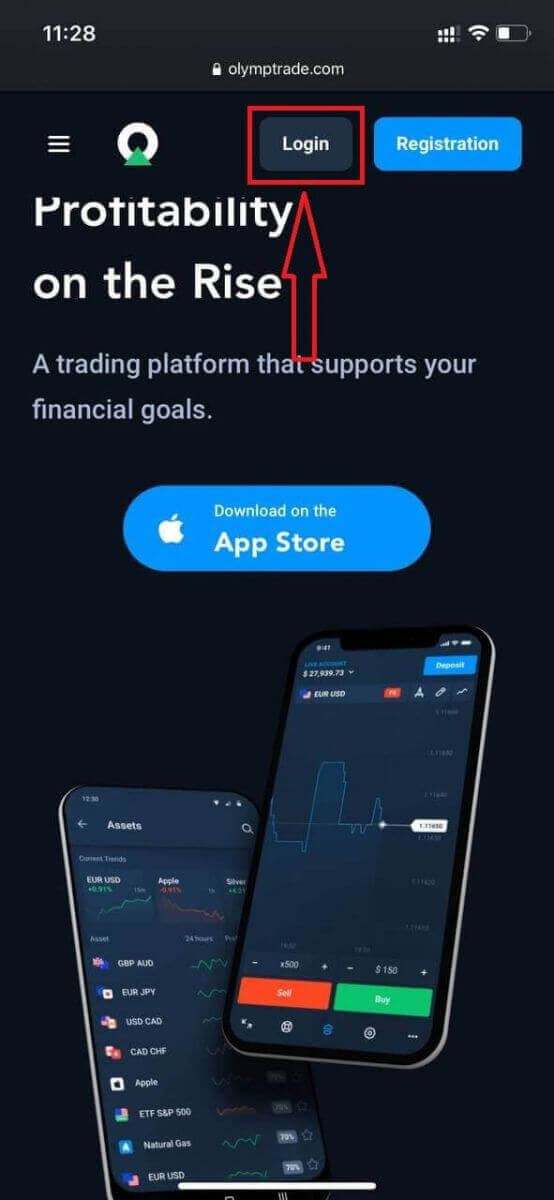
ป้อนอีเมลและรหัสผ่านของคุณ จากนั้นคลิกที่ปุ่ม "เข้าสู่ระบบ"
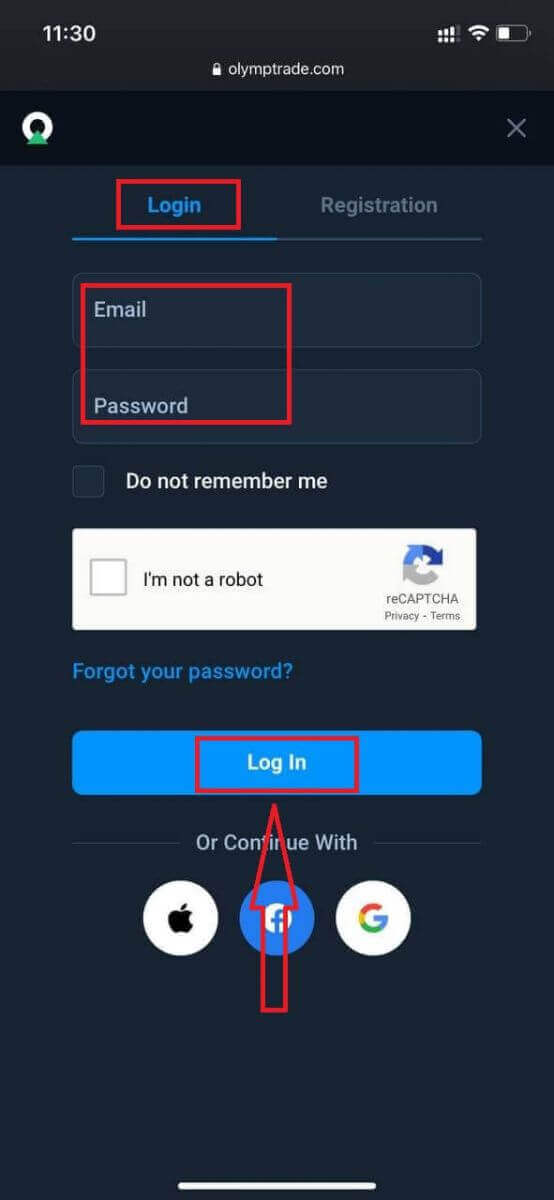
อยู่นี่ไง! ตอนนี้คุณสามารถเทรดจากแพลตฟอร์มเวอร์ชันเว็บบนมือถือได้แล้ว แพลตฟอร์มการซื้อขายเวอร์ชันเว็บบนมือถือนั้นเหมือนกับเวอร์ชันเว็บปกติของแพลตฟอร์มนั้นทุกประการ ดังนั้นจะไม่มีปัญหาใดๆ กับการซื้อขายและการโอนเงิน คุณมี $10,000 ในบัญชีทดลองเพื่อซื้อขายบนแพลตฟอร์ม
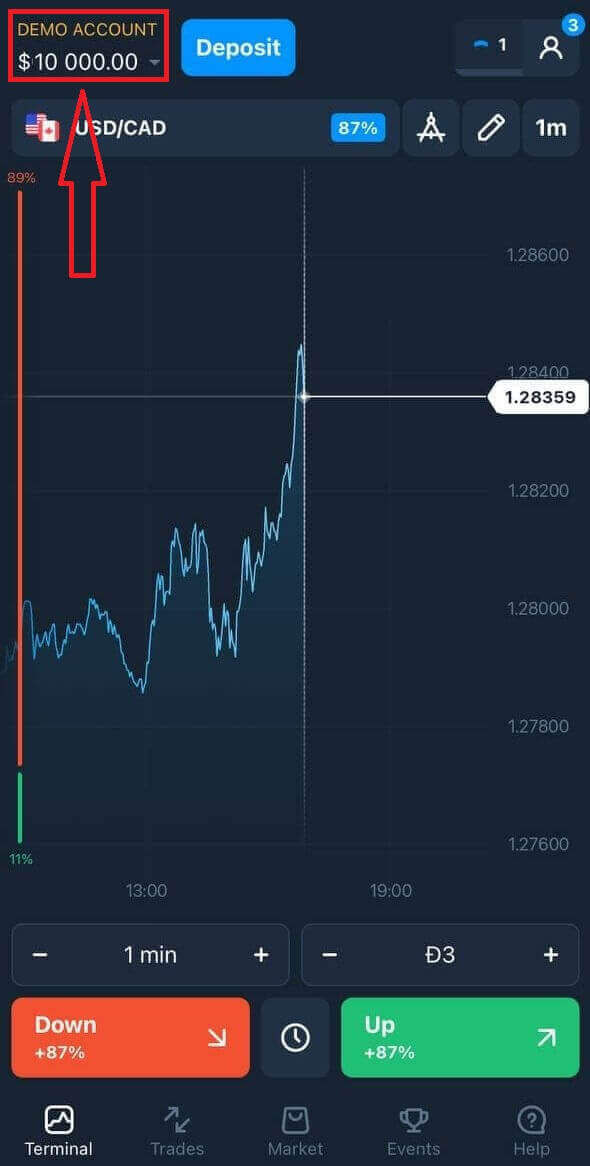
จะลงชื่อเข้าใช้แอป Olymp Trade iOS ได้อย่างไร
การเข้าสู่ระบบบนแพลตฟอร์มมือถือ iOS นั้นคล้ายกับการเข้าสู่ระบบบนเว็บแอป Olymp Trade สามารถดาวน์โหลดแอปพลิเคชันผ่าน App Store บนอุปกรณ์ของคุณหรือคลิกที่นี่ เพียงค้นหาแอพ “Olymp Trade - การซื้อขายออนไลน์” แล้วคลิก «รับ» เพื่อติดตั้งบน iPhone หรือ iPad ของคุณ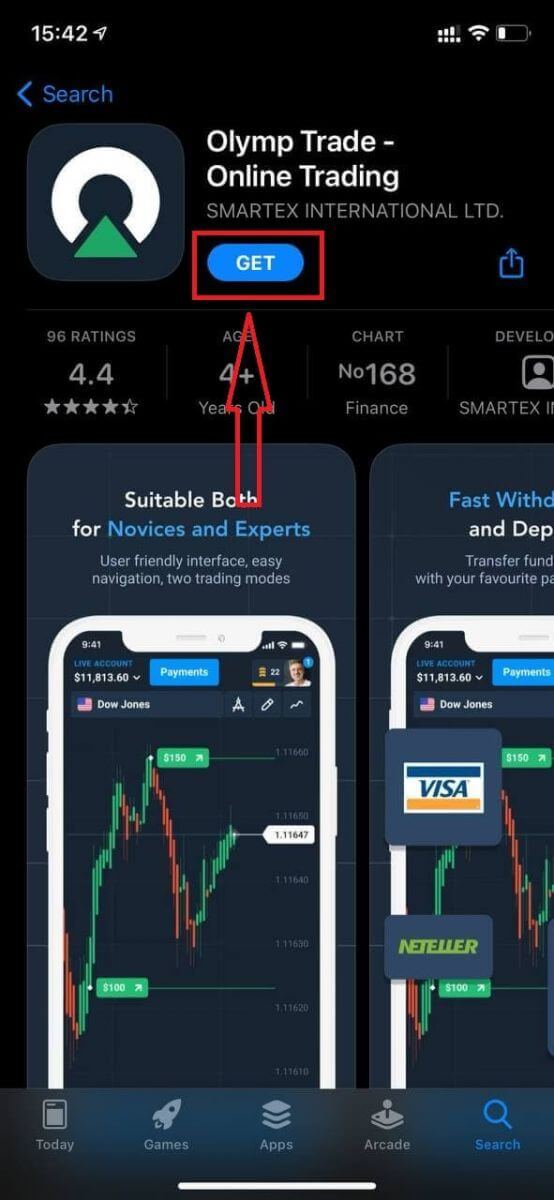
หลังจากติดตั้งและเปิดใช้งาน คุณสามารถเข้าสู่ระบบแอพมือถือ Olymp Trade iOS โดยใช้อีเมล, Facebook, Google หรือ Apple ID ของคุณ คุณเพียงแค่ต้องเลือกตัวเลือก "เข้าสู่ระบบ"
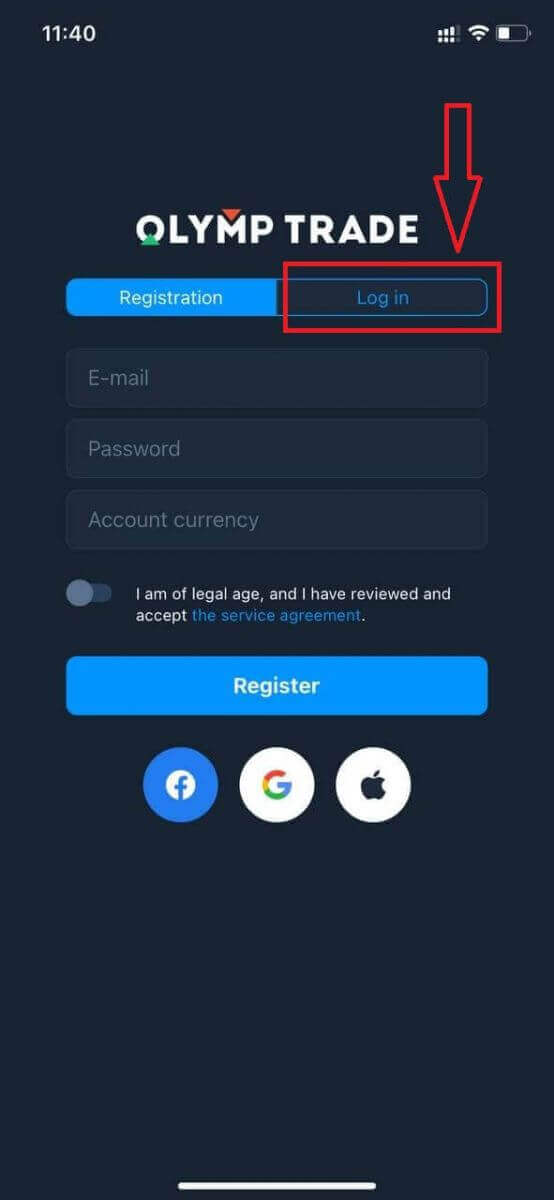
ป้อนอีเมลและรหัสผ่านของคุณ จากนั้นคลิกที่ปุ่ม "เข้าสู่ระบบ"
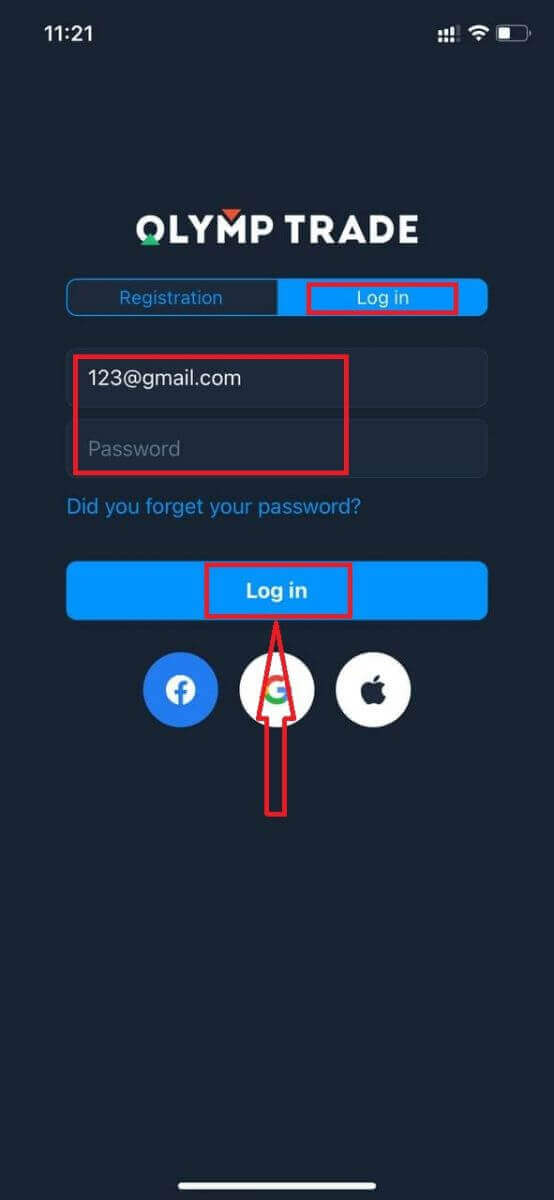
คุณมี $10,000 ในบัญชีทดลองเพื่อซื้อขายบนแพลตฟอร์ม
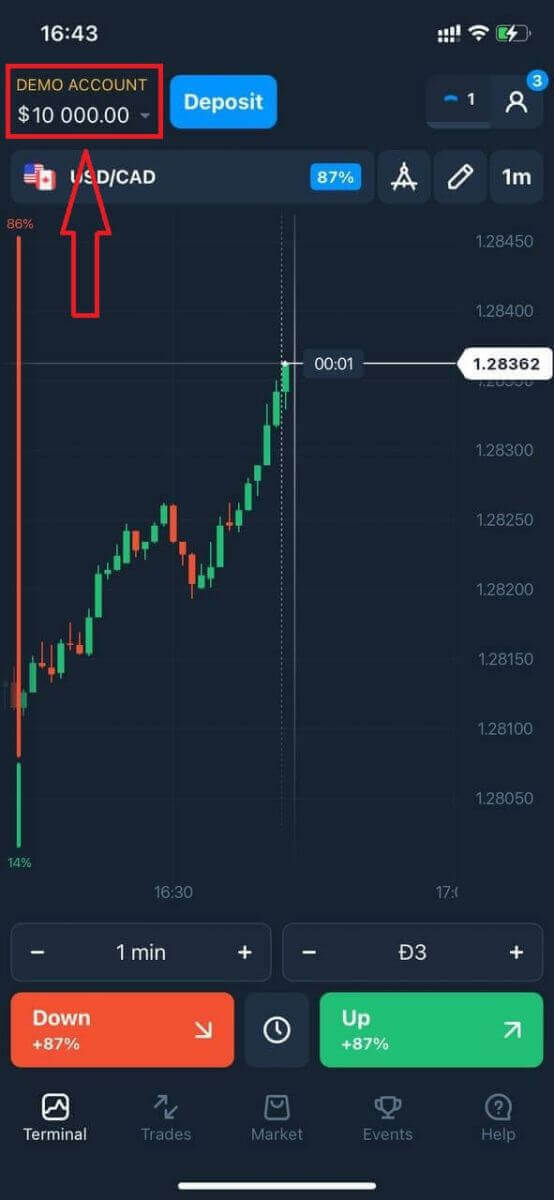
ในกรณีที่เข้าสู่ระบบโซเชียล ให้คลิกที่ “Apple” หรือ “Facebook” หรือ “Google”
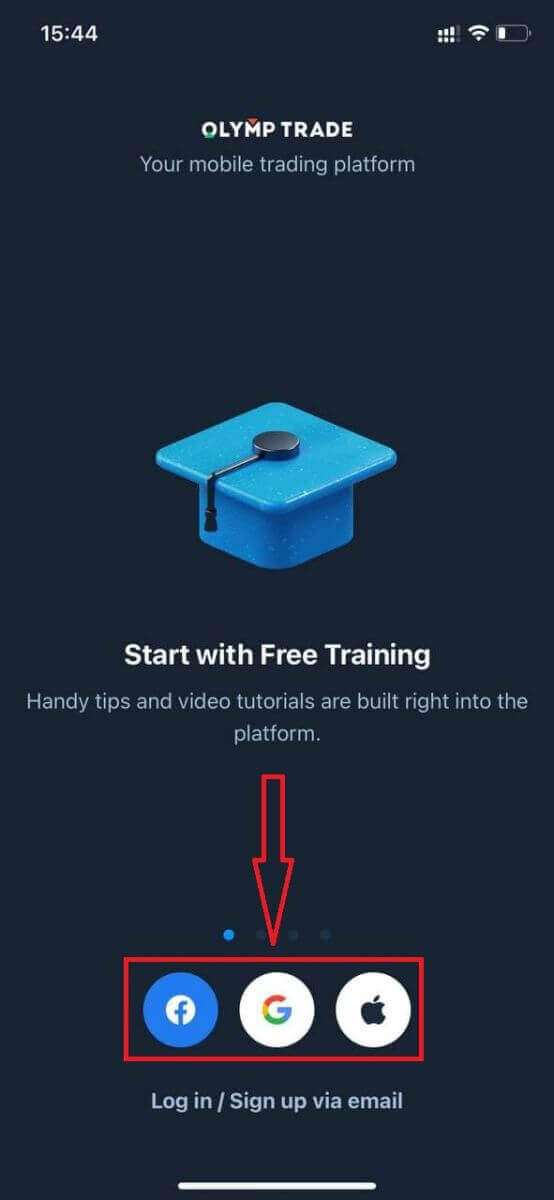
จะลงชื่อเข้าใช้แอพ Olymp Trade Android ได้อย่างไร
คุณต้องไปที่ Google Play Store และค้นหา "Olymp Trade - App For Trading" เพื่อค้นหาแอปนี้หรือคลิกที่
นี่ 
หลังจากการติดตั้งและเปิดตัว คุณสามารถเข้าสู่ระบบแอพมือถือ Olymp Trade Android โดยใช้อีเมล, Facebook หรือบัญชี Google ของคุณ
ทำตามขั้นตอนเดียวกับบนอุปกรณ์ iOS เลือกตัวเลือก "เข้าสู่ระบบ"
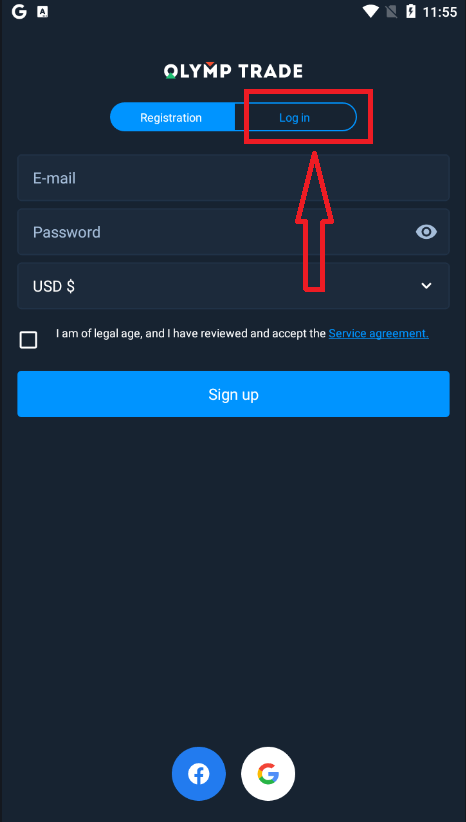
ป้อนอีเมลและรหัสผ่านของคุณ จากนั้นคลิกที่ปุ่ม "Enter"
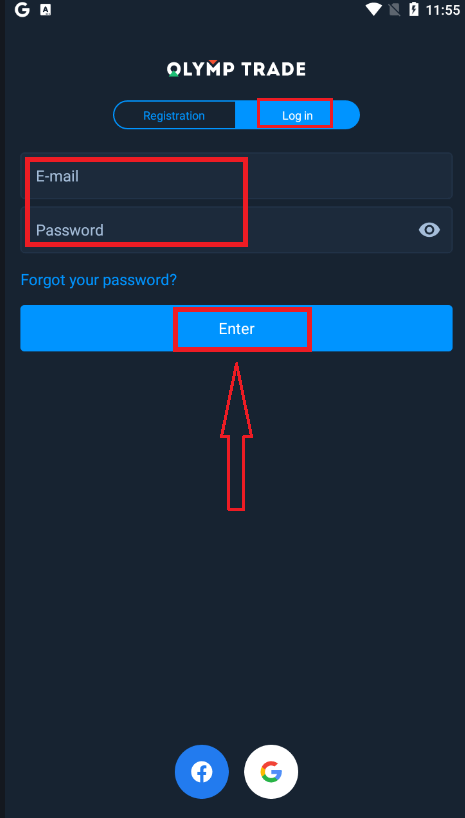
ตอนนี้คุณยังมีบัญชีทดลอง $10,000 เพื่อซื้อขายบนแพลตฟอร์ม
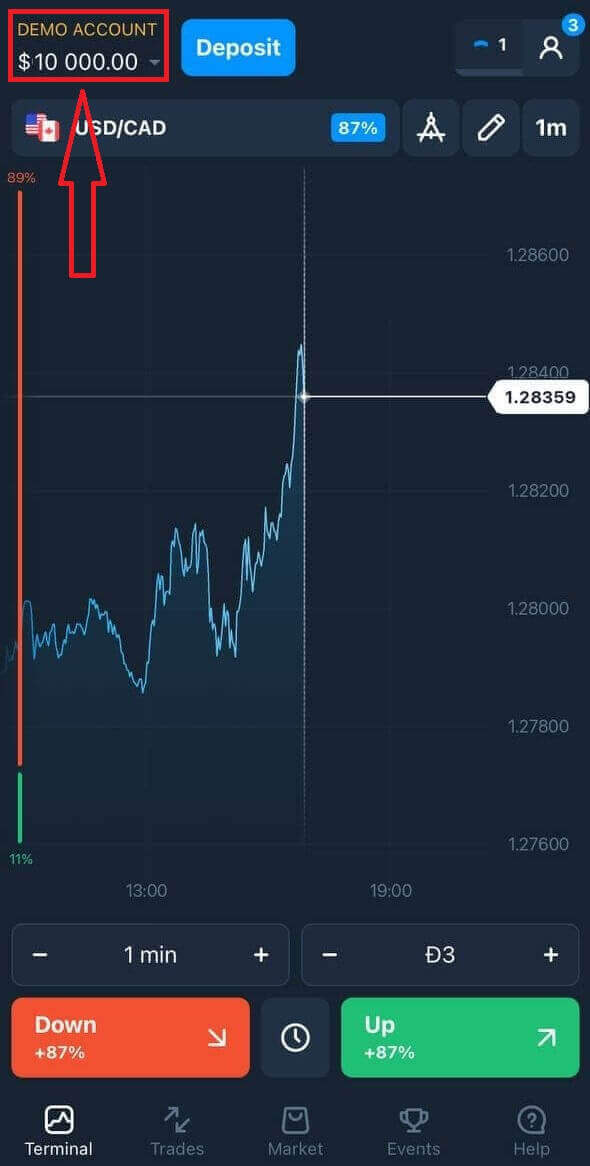
ในกรณีที่เข้าสู่ระบบโซเชียล ให้คลิกที่ “Facebook” หรือ “Google”
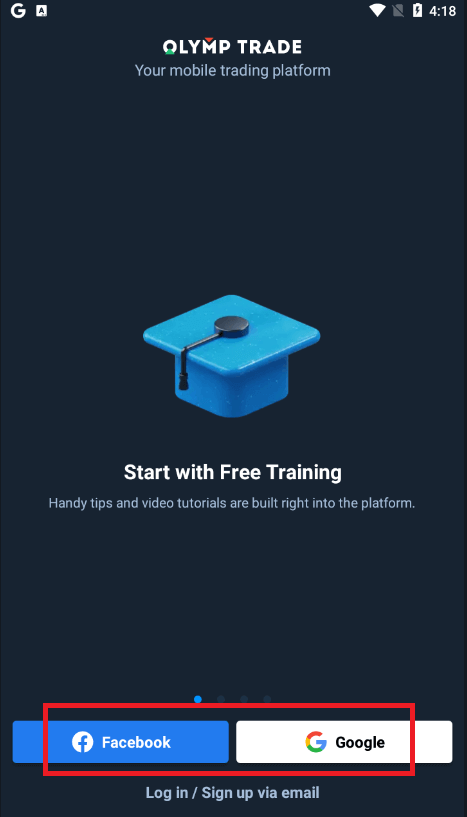
คำถามที่พบบ่อย (FAQ)
ฉันลืมอีเมลจากบัญชี Olymp Trade
หากคุณลืมอีเมล คุณสามารถเข้าสู่ระบบโดยใช้ Facebook หรือ Gmail
หากคุณยังไม่ได้สร้างบัญชีเหล่านี้ คุณสามารถสร้างได้เมื่อลงทะเบียนบนเว็บไซต์ Olymp Trade ในกรณีร้ายแรง หากคุณลืมอีเมลของคุณและไม่สามารถเข้าสู่ระบบผ่าน Google และ Facebook ได้ คุณต้องติดต่อฝ่ายบริการสนับสนุน
ฉันจะเปลี่ยนสกุลเงินของบัญชีได้อย่างไร
คุณสามารถเลือกสกุลเงินของบัญชีได้เพียงครั้งเดียว ไม่สามารถเปลี่ยนแปลงได้ตลอดเวลา
คุณสามารถสร้างบัญชีใหม่ด้วยอีเมลใหม่และเลือกสกุลเงินที่ต้องการ
หากคุณสร้างบัญชีใหม่ โปรดติดต่อฝ่ายสนับสนุนเพื่อบล็อกบัญชีเก่า
ตามนโยบายของเรา เทรดเดอร์สามารถมีได้เพียงบัญชีเดียวเท่านั้น
ฉันจะเปลี่ยนอีเมลของฉันได้อย่างไร
หากต้องการอัปเดตอีเมล โปรดติดต่อทีมสนับสนุน
เราเปลี่ยนข้อมูลผ่านที่ปรึกษาเพื่อปกป้องบัญชีของเทรดเดอร์จากมิจฉาชีพ
คุณไม่สามารถเปลี่ยนอีเมลด้วยตนเองผ่านบัญชีผู้ใช้
ฉันจะเปลี่ยนหมายเลขโทรศัพท์ของฉันได้อย่างไร
หากคุณยังไม่ได้ยืนยันหมายเลขโทรศัพท์ คุณสามารถแก้ไขได้ในบัญชีผู้ใช้ของคุณ
หากคุณได้ยืนยันหมายเลขโทรศัพท์ของคุณแล้ว โปรดติดต่อทีมสนับสนุน
วิธีถอนเงินจาก Olymp Trade
แพลตฟอร์ม Olymp Trade มุ่งมั่นที่จะบรรลุมาตรฐานคุณภาพสูงสุดในการทำธุรกรรมทางการเงิน ยิ่งไปกว่านั้น เราทำให้มันเรียบง่ายและโปร่งใสอัตราการถอนเงินเพิ่มขึ้นเป็นสิบเท่าตั้งแต่ก่อตั้งบริษัท วันนี้ คำขอมากกว่า 90% ได้รับการประมวลผลในหนึ่งวันทำการ
อย่างไรก็ตาม เทรดเดอร์มักมีคำถามเกี่ยวกับกระบวนการถอนเงิน: ระบบการชำระเงินใดบ้างที่พร้อมให้บริการในภูมิภาคของตน หรือวิธีที่พวกเขาสามารถถอนเงินได้เร็วขึ้น
สำหรับบทความนี้ เรารวบรวมคำถามที่พบบ่อย
ฉันสามารถถอนเงินไปด้วยวิธีใดได้บ้าง?
คุณสามารถถอนเงินไปยังวิธีการชำระเงินของคุณเท่านั้น
หากคุณทำการฝากเงินโดยใช้ 2 วิธีการชำระเงิน การถอนแต่ละวิธีควรเป็นสัดส่วนกับจำนวนเงินที่ชำระ
ฉันจำเป็นต้องจัดเตรียมเอกสารเพื่อถอนเงินหรือไม่?
ไม่จำเป็นต้องจัดเตรียมอะไรล่วงหน้า คุณจะต้องอัปโหลดเอกสารเมื่อแจ้งความประสงค์เท่านั้น ขั้นตอนนี้ให้ความปลอดภัยเพิ่มเติมสำหรับเงินในเงินฝากของคุณ
หากบัญชีของคุณต้องได้รับการยืนยัน คุณจะได้รับคำแนะนำเกี่ยวกับวิธีการดำเนินการทางอีเมล
ฉันจะถอนเงินได้อย่างไร
ถอนเงินโดยใช้อุปกรณ์มือถือ
ไปที่บัญชีผู้ใช้แพลตฟอร์มของคุณและเลือก "เพิ่มเติม"

เลือก "ถอน"

มันจะนำคุณไปสู่ส่วนพิเศษบนเว็บไซต์ Olymp Trade

ในบล็อก “พร้อมสำหรับการถอนเงิน” คุณจะพบข้อมูลเกี่ยวกับจำนวนเงินที่คุณสามารถถอนได้

เลือกจำนวนเงิน จำนวนเงินถอนขั้นต่ำคือ $10/€10/R$50 แต่อาจแตกต่างกันไปตามระบบการชำระเงินที่แตกต่างกัน คลิก “ส่งคำขอ”

รอสักครู่ คุณจะเห็นคำขอของคุณ

ตรวจสอบการชำระเงินของคุณในธุรกรรม

การถอนเงินโดยใช้เดสก์ท็อป
ไปที่บัญชีผู้ใช้แพลตฟอร์มของคุณแล้วคลิกปุ่ม "การชำระเงิน"
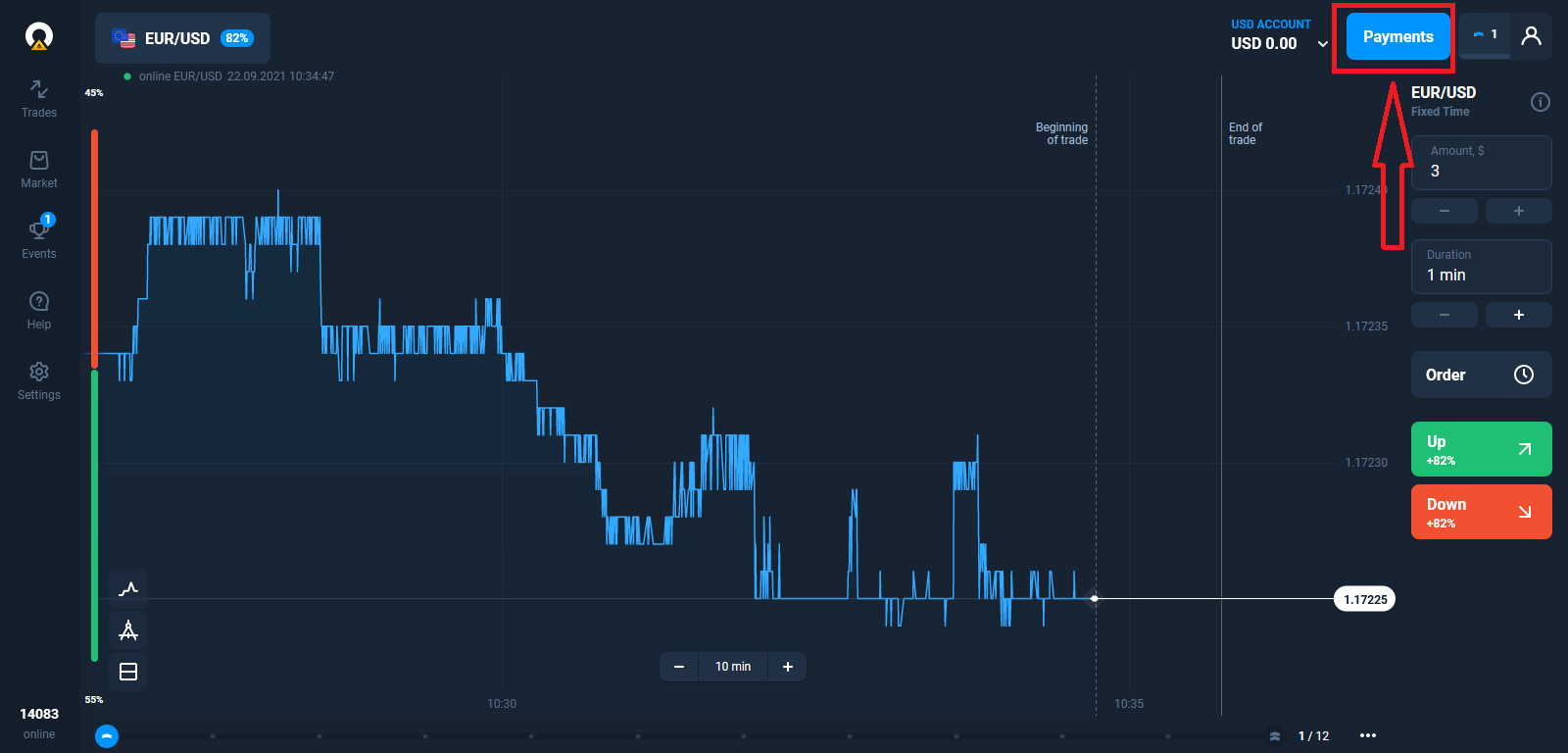
เลือก "ถอน"
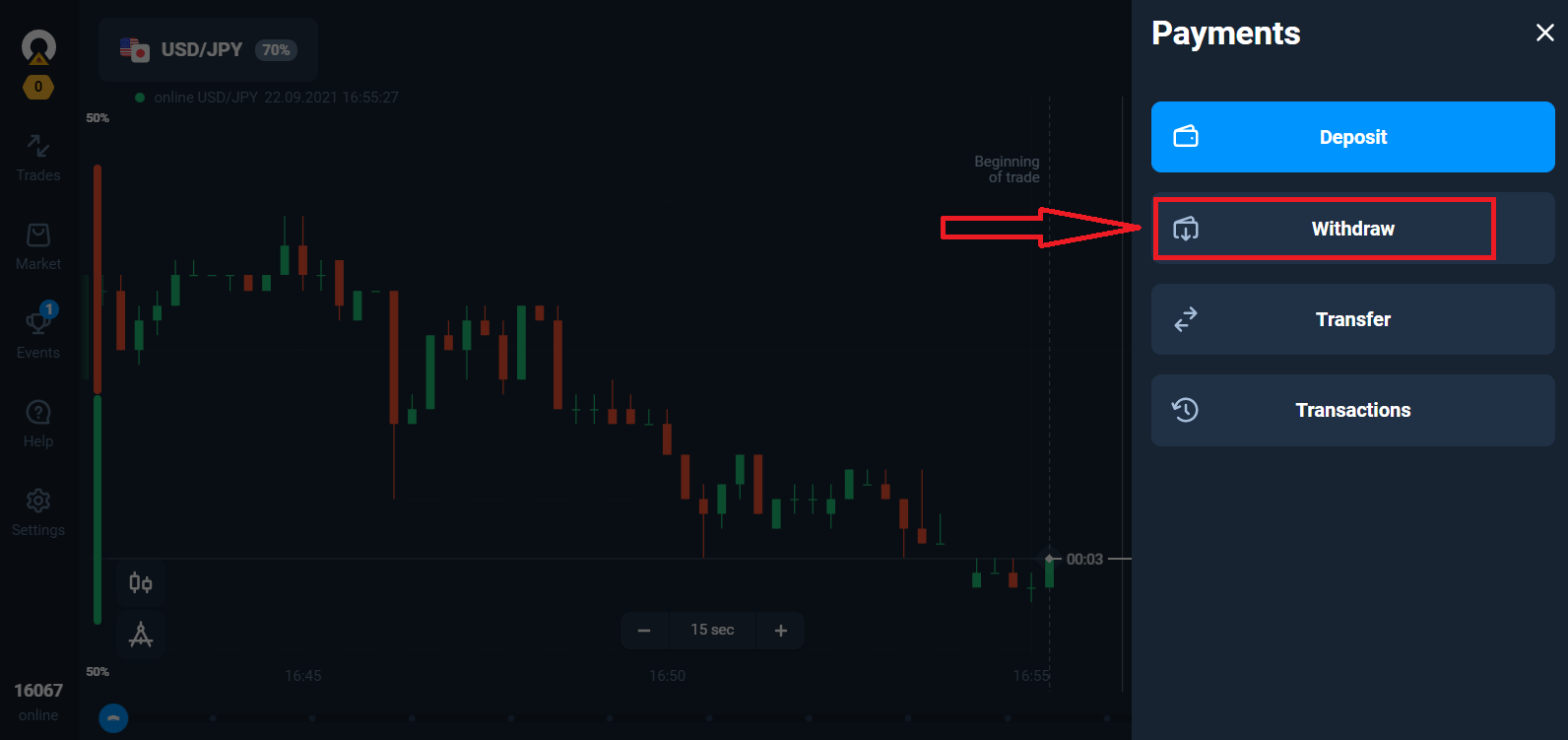
มันจะนำคุณไปสู่ส่วนพิเศษบนเว็บไซต์ Olymp Trade
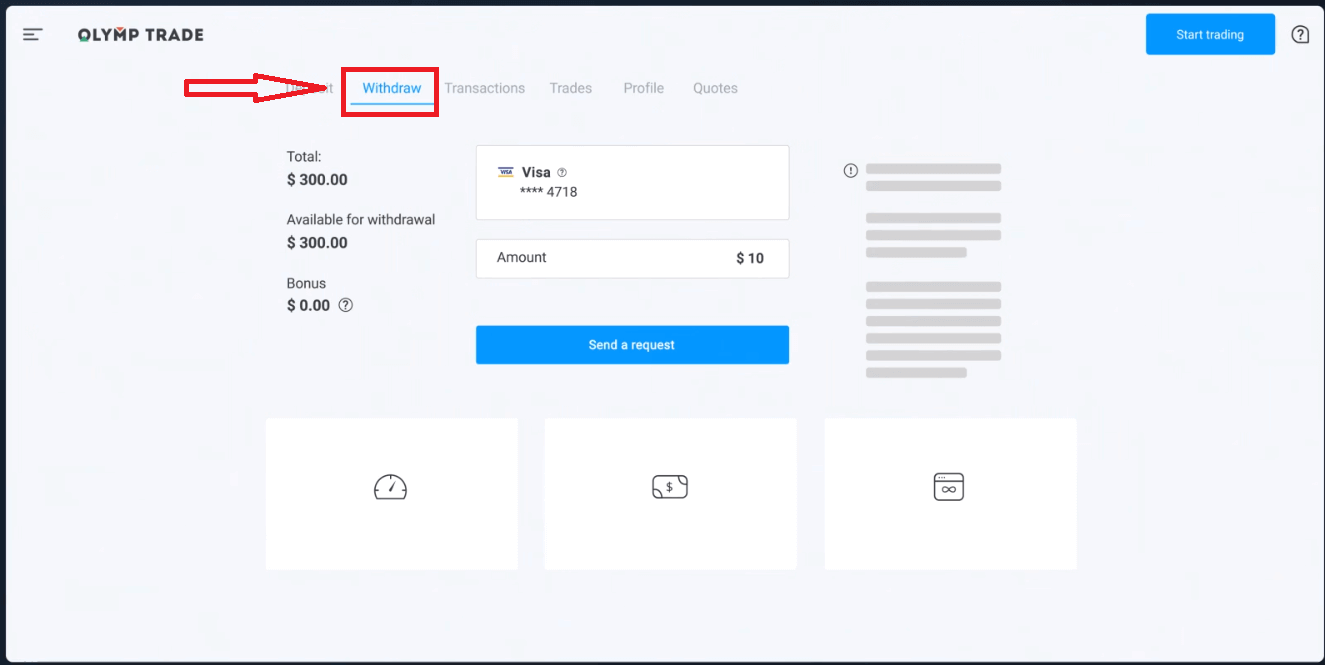
ในบล็อก “พร้อมสำหรับการถอนเงิน” คุณจะพบข้อมูลเกี่ยวกับจำนวนเงินที่คุณสามารถถอนได้
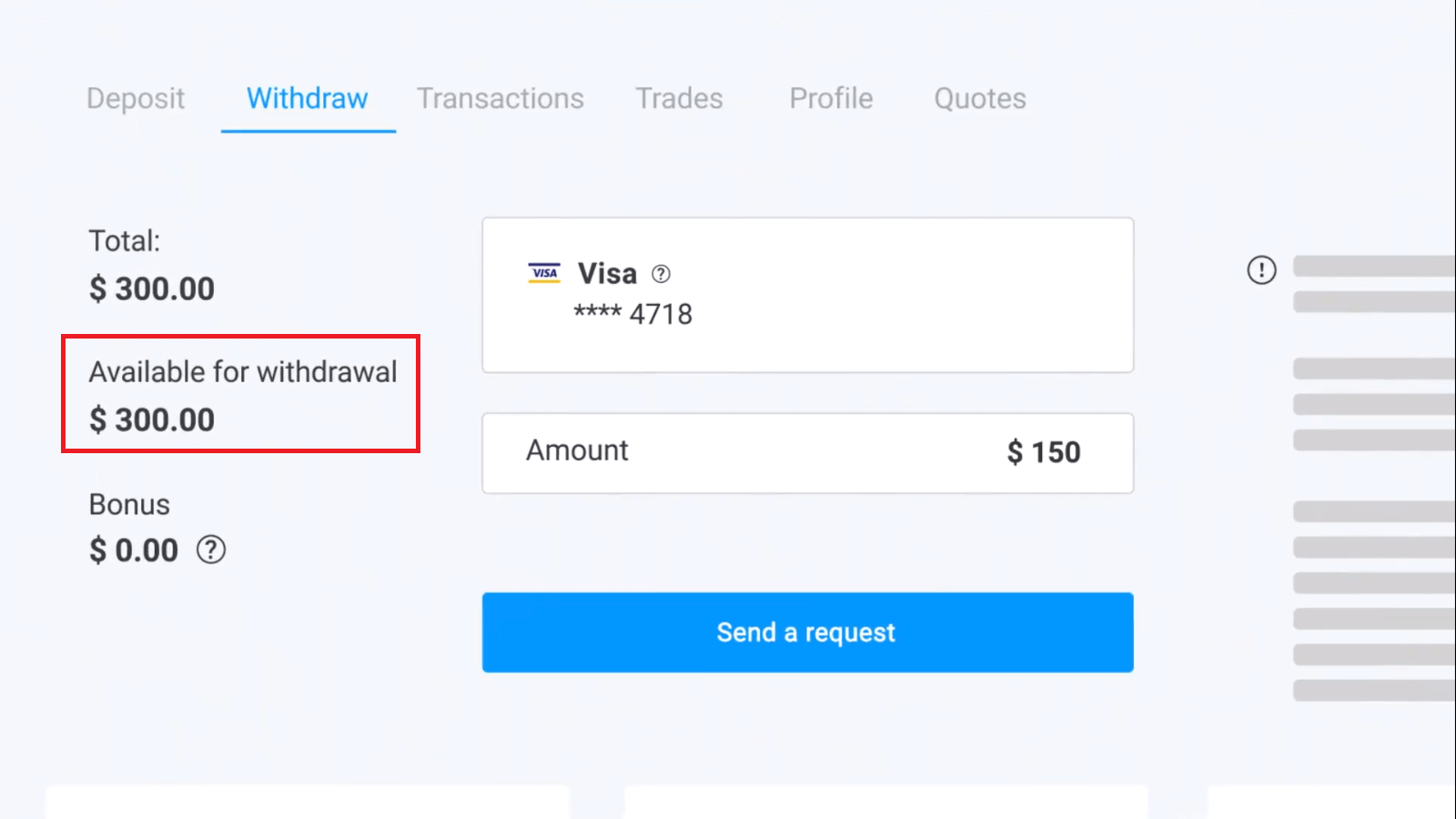
เลือกจำนวนเงิน จำนวนเงินถอนขั้นต่ำคือ $10/€10/R$50 แต่อาจแตกต่างกันไปตามระบบการชำระเงินที่แตกต่างกัน คลิก “ส่งคำขอ”
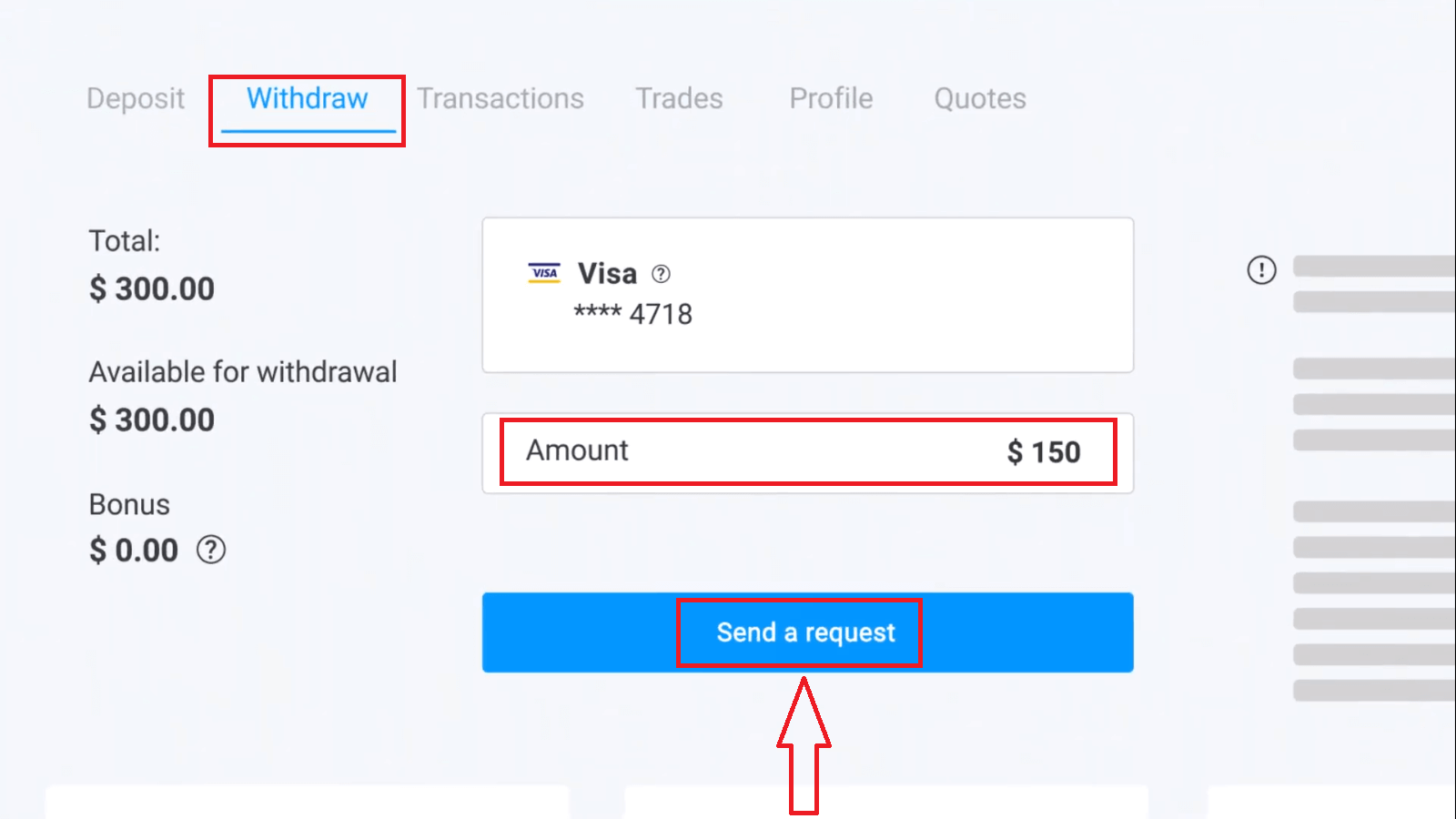
รอสักครู่ คุณจะเห็นการชำระเงินของคุณ
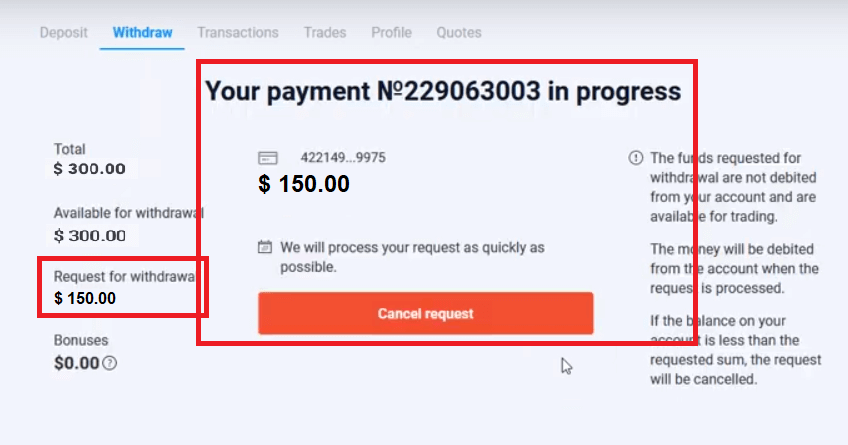
คำถามที่พบบ่อย (FAQ)
ฉันควรทำอย่างไรหากธนาคารปฏิเสธคำขอถอนเงินของฉัน?
ไม่ต้องกังวล เราจะเห็นว่าคำขอของคุณถูกปฏิเสธ ขออภัย ธนาคารไม่ได้ให้เหตุผลในการปฏิเสธ เราจะส่งอีเมลถึงคุณเพื่ออธิบายว่าต้องทำอย่างไรในกรณีนี้
เหตุใดฉันจึงได้รับจำนวนเงินที่ขอเป็นชิ้นส่วน?
สถานการณ์นี้อาจเกิดขึ้นเนื่องจากคุณลักษณะการทำงานของระบบการชำระเงิน
คุณได้ขอถอนเงิน และคุณได้รับเพียงส่วนหนึ่งของจำนวนเงินที่ขอโอนไปยังบัตรหรือกระเป๋าเงินอิเล็กทรอนิกส์ของคุณ สถานะคำขอถอนยังคงเป็น "อยู่ระหว่างดำเนินการ"
ไม่ต้องกังวล. ธนาคารและระบบการชำระเงินบางแห่งมีข้อจำกัดในการจ่ายเงินสูงสุด ดังนั้นจึงสามารถนำเงินเข้าบัญชีในส่วนที่เล็กกว่าในจำนวนเงินที่มากขึ้นได้
คุณจะได้รับจำนวนเงินที่ร้องขอเต็มจำนวน แต่เงินจะถูกโอนในไม่กี่ขั้นตอน
โปรดทราบ: คุณสามารถส่งคำขอถอนเงินใหม่ได้หลังจากดำเนินการตามคำขอก่อนหน้านี้แล้วเท่านั้น ไม่สามารถทำการร้องขอการถอนได้หลายครั้ง
การยกเลิกถอนเงิน
ใช้เวลาในการดำเนินการคำขอถอนเงิน เงินทุนสำหรับการซื้อขายจะสามารถใช้ได้ภายในระยะเวลาทั้งหมดนี้
อย่างไรก็ตาม หากคุณมีเงินในบัญชีน้อยกว่าที่คุณขอถอน คำขอถอนจะถูกยกเลิกโดยอัตโนมัติ
นอกจากนี้ ลูกค้าสามารถยกเลิกคำขอถอนได้โดยไปที่เมนู "ธุรกรรม" ของบัญชีผู้ใช้และยกเลิกคำขอ
คุณดำเนินการตามคำขอถอนเงินนานแค่ไหน
เรากำลังพยายามอย่างเต็มที่เพื่อดำเนินการตามคำขอของลูกค้าทั้งหมดโดยเร็วที่สุด อย่างไรก็ตาม อาจใช้เวลา 2 ถึง 5 วันทำการในการถอนเงิน ระยะเวลาของการประมวลผลคำขอขึ้นอยู่กับวิธีการชำระเงินที่คุณใช้
เงินจะถูกหักออกจากบัญชีเมื่อใด
เงินจะถูกหักออกจากบัญชีซื้อขายเมื่อมีการดำเนินการคำขอถอนเงิน
หากคำขอถอนเงินของคุณได้รับการประมวลผลเป็นบางส่วน เงินจะถูกหักออกจากบัญชีของคุณเป็นบางส่วนด้วย
เหตุใดคุณจึงให้เครดิตกับเงินฝากโดยตรง แต่ต้องใช้เวลาในการดำเนินการถอนเงิน
เมื่อคุณเติมเงิน เราจะดำเนินการตามคำขอและเติมเงินเข้าบัญชีของคุณทันที
คำขอถอนเงินของคุณดำเนินการโดยแพลตฟอร์มและธนาคารหรือระบบการชำระเงินของคุณ ต้องใช้เวลามากขึ้นในการดำเนินการตามคำขอเนื่องจากมีคู่สัญญาในห่วงโซ่เพิ่มขึ้น นอกจากนี้ ระบบการชำระเงินแต่ละระบบมีระยะเวลาดำเนินการถอนเงินของตัวเอง
โดยเฉลี่ย เงินจะถูกโอนเข้าบัตรธนาคารภายใน 2 วันทำการ อย่างไรก็ตาม ธนาคารบางแห่งอาจใช้เวลาถึง 30 วันในการโอนเงิน
ผู้ถือ E-wallet จะได้รับเงินเมื่อคำขอได้รับการประมวลผลโดยแพลตฟอร์ม
อย่ากังวลหากคุณเห็นสถานะว่า “ชำระเงินสำเร็จแล้ว” ในบัญชีของคุณแต่คุณยังไม่ได้รับเงิน
หมายความว่าเราได้ส่งเงินและคำขอถอนเงินได้รับการประมวลผลโดยธนาคารหรือระบบการชำระเงินของคุณแล้ว ความเร็วของกระบวนการนี้อยู่เหนือการควบคุมของเรา
ฉันจะถอนเงินไปยัง 2 วิธีการชำระเงินได้อย่างไร
หากคุณเติมเงินด้วยวิธีการชำระเงินสองวิธี จำนวนเงินฝากที่คุณต้องการถอนควรกระจายตามสัดส่วนและส่งไปยังแหล่งที่มาเหล่านี้
ตัวอย่างเช่น เทรดเดอร์ฝากเงิน $40 ในบัญชีด้วยบัตรธนาคาร ต่อมา เทรดเดอร์ทำการฝากเงิน $100 โดยใช้กระเป๋าเงินอิเล็กทรอนิกส์ของ Neteller หลังจากนั้น เขาหรือเธอเพิ่มยอดเงินในบัญชีเป็น $300 นี่คือวิธีการถอนเงินที่ฝาก $140: $40 ควรส่งไปที่บัตรธนาคาร $100 ควรส่งไปที่กระเป๋าเงินอิเล็กทรอนิกส์ของ Neteller โปรดทราบว่ากฎนี้ใช้กับจำนวนเงินที่ฝากเท่านั้น กำไรสามารถถอนออกไปยังวิธีการชำระเงินใดๆ ได้โดยไม่มีข้อจำกัด
โปรดทราบว่ากฎนี้ใช้กับจำนวนเงินที่ฝากเท่านั้น กำไรสามารถถอนออกไปยังวิธีการชำระเงินใดๆ ได้โดยไม่มีข้อจำกัด
เราได้นำกฎนี้มาใช้เนื่องจากในฐานะสถาบันการเงิน เราต้องปฏิบัติตามข้อบังคับทางกฎหมายระหว่างประเทศ ตามระเบียบข้อบังคับเหล่านี้ จำนวนการถอนเงินถึง 2 วิธีและวิธีการชำระเงินที่มากกว่านั้นควรเป็นสัดส่วนกับจำนวนเงินฝากที่ทำด้วยวิธีเหล่านี้